كيفية إنشاء فترات كتم مخصصة في Telegram على سطح المكتب والجوال
منوعات / / April 05, 2023
مثل WhatsApp ، يجعل Telegram من السهل التواصل مع الأصدقاء والعائلة في جميع أنحاء العالم. يمكن أن تكون هذه الثرثرة المستمرة ممتعة لبعض الوقت ، لكنها تصبح غير مريحة فيما بعد. قم بإيقاف تشغيل الشبكة لمنع تدفق الرسائل. ومع ذلك ، قد تفوتك رسائل مهمة. لذلك يمكنك وضع إعلامات معينة لمحادثات أو مجموعات Telegram محددة في وضع كتم الصوت.

ميزة كتم الإخطارات من محادثات أو مجموعات Telegram موجودة منذ فترة. ومع ذلك ، فقد سمح هذا للمستخدمين فقط بكتم الدردشات في غضون وقت محدد فقط. مع تحديث Telegram في أبريل 2022 ، يمكنك تجاهل الإشعارات خلال المدة المخصصة. لإنشاء مدد مخصصة لكتم الصوت في Telegram على سطح المكتب والجوال ، اتبع هذه الخطوات.
كيفية إنشاء فترات كتم صوت مخصصة على Telegram لأجهزة الكمبيوتر التي تعمل بنظام Windows
لكتم صوت دردشة أو مجموعة معينة على Telegram لمدة محددة ، يجب أن يكون لديك أحدث إصدار من Telegram مثبتًا على جهاز الكمبيوتر الخاص بك. يجب أن يكون إصدار تطبيق الكمبيوتر الخاص بك هو الإصدار 4.1 على الأقل من تطبيق Telegram الرسمي. باستخدام أحدث إصدار من Telegram ، اتبع الخطوات أدناه لإنشاء مدد مخصصة لكتم الصوت.
قم بتحديث تطبيق Telegram من متجر Microsoft
قم بتحديث تطبيق Telegram من موقع الويب
بعد تحديث تطبيق Telegram على سطح مكتب Windows ، تابع الخطوات أدناه.
الخطوة 1: على جهاز الكمبيوتر الخاص بك ، انقر فوق قائمة ابدأ وابحث عن برقية.

الخطوة 2: انقر فوق فتح لتشغيل تطبيق Telegram من النتائج.

الخطوه 3: حدد الدردشة أو المجموعة أو القناة التي تريد كتمها.

الخطوة الرابعة: انقر فوق علامة الحذف الرأسية في الزاوية العلوية اليمنى من تطبيق Telegram لفتح الإعدادات.

الخطوة الخامسة: من الخيارات ، انقر فوق كتم التنبيهات.

الخطوة السادسة: انقر فوق "كتم الصوت لـ ..."
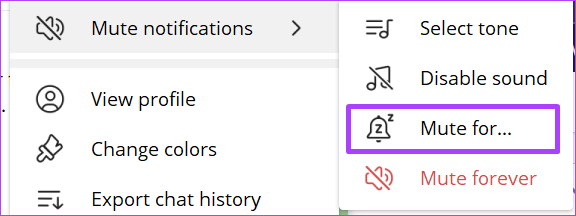
الخطوة السابعة: في نافذة "كتم صوت التنبيهات لـ ..." ، انقر على علامة الحذف الرأسية في الزاوية العلوية اليمنى.
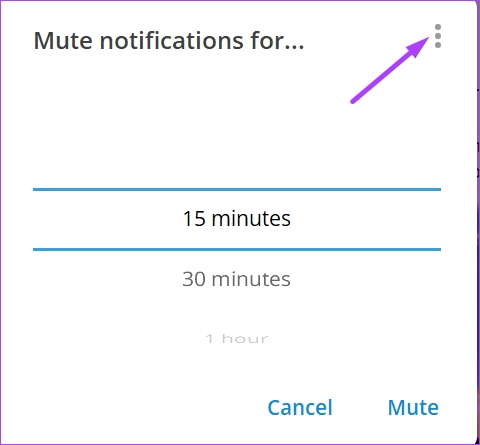
الخطوة الثامنة: من الخيار المعروض ، انقر فوق Custom.

الخطوة 9: أدخل عدد الأيام والساعات والدقائق التي تريد تجاهل دردشة Telegram فيها.

لا يمكن أن يتجاوز عدد الأيام التي تحددها لمدة كتم الصوت على جهاز الكمبيوتر 31 يومًا تقويميًا. أيضًا ، لا يمكن أن يتجاوز الوقت المخصص 23 ساعة أو 59 دقيقة.
الخطوة 10: انقر فوق كتم لتنفيذ التغييرات الخاصة بك.

تظل العملية كما هي بالنسبة لإصدار Mac من تطبيق Telegram. قبل المتابعة ، تأكد من تشغيل Mac لأحدث إصدار من تطبيق Telegram.
كيفية إنشاء فترات كتم صوت مخصصة على Telegram لأجهزة iPhone
لإنشاء فترات كتم مخصصة على Telegram for iPhone ، يجب أن يكون لدى المستخدمين أحدث إصدار من التطبيق مثبتًا على أجهزتهم.
تحديث تطبيق Telegram لأجهزة iPhone
بعد تأكيد إصدار تطبيقك ، اتبع الخطوات أدناه لتعيين مدد مخصصة لكتم الصوت:
الخطوة 1: قم بتشغيل تطبيق Telegram على جهاز iPhone الخاص بك.

الخطوة 2: حدد الدردشة أو المجموعة أو القناة التي تريد كتمها.

الخطوه 3: على يمين نافذة الدردشة ، اضغط على صورة الملف الشخصي المعروضة.

الخطوة الرابعة: اضغط على أيقونة كتم الصوت المعروضة.

الخطوة الخامسة: من الخيارات المعروضة ، انقر على خيار "كتم الصوت لـ ...".
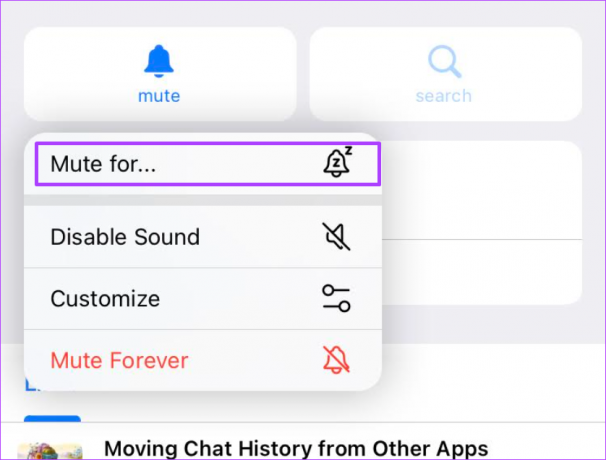
الخطوة السادسة: قم بالتمرير إلى نهاية خيارات كتم الصوت ، ثم انقر فوق خيار "كتم الصوت حتى ...".

الخطوة السابعة: حدد الشهر واليوم والوقت الذي تريد أن تستمر فيه مدة الكتم.

الخطوة الثامنة: اضغط على زر التاريخ الظاهر في الأسفل لتأكيد اختيارك.

على عكس Telegram للكمبيوتر الشخصي ، الذي لديه قيود على المدة ، فإن تطبيق الهاتف المحمول لا يحتوي على مثل هذه القيود. يمكن للمستخدمين تعيين فترات كتم الصوت لفترة أطول.
كيفية إنشاء فترات كتم صوت مخصصة على Telegram لنظام Android
يعد تعيين فترات مخصصة لكتم الصوت على تطبيق Telegram for Android أمرًا سهلاً للغاية. بينما تظل العملية كما هي ، قد تضطر إلى القفز عبر مجموعة مختلفة قليلاً من الخيارات. مثل الأجهزة الأخرى ، يجب عليك التأكد من أن التطبيق الخاص بك هو أحدث إصدار مع ميزة كتم الصوت المخصصة.
تحديث تطبيق Telegram لنظام Android
الخطوة 1: قم بتشغيل تطبيق Telegram على جهاز Android.

الخطوة 2: حدد الدردشة أو المجموعة أو القناة التي تريد كتمها.
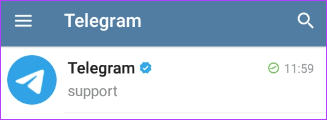
الخطوه 3: على يمين نافذة الدردشة ، اضغط على علامة الحذف الرأسية.
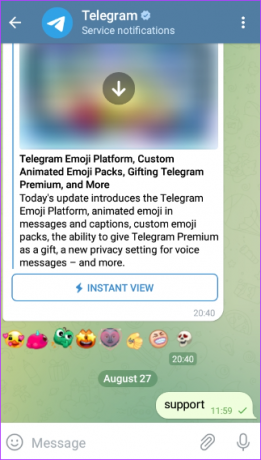
الخطوة الرابعة: اضغط على أيقونة كتم الصوت المعروضة.

الخطوة الخامسة: من الخيارات المعروضة ، انقر على خيار "كتم الصوت لـ ...".

الخطوة السادسة: قم بالتمرير خلال خيارات "تجاهل الإشعارات لـ ..." وحدد وقتًا.
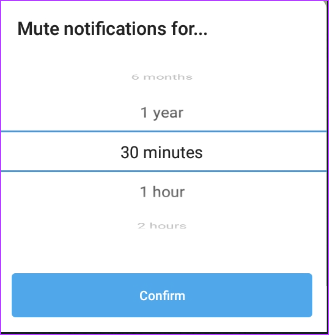
الخطوة السابعة: انقر فوق "تأكيد" لحفظ اختيارك.

إصلاح إخطارات Telegram المتأخرة
إذا لاحظت أن الإشعارات الخاصة ببعض محادثات Telegram تأتي متأخرة عن المعتاد ، ولم تقم بكتمها ، فقد تكون تواجه إخطارات تأخير. تتضمن بعض الطرق التي يمكنك من خلالها إصلاح ذلك إعادة تعيين شبكة الهاتف المحمول أو إشعارات Telegram.
تم التحديث الأخير في 29 أغسطس 2022
قد تحتوي المقالة أعلاه على روابط تابعة تساعد في دعم Guiding Tech. ومع ذلك ، فإنه لا يؤثر على نزاهة التحرير لدينا. يظل المحتوى غير متحيز وأصيل.
كتب بواسطة
ماريا فيكتوريا title = "view>
ماريا كاتبة محتوى ولديها اهتمام كبير بالتكنولوجيا وأدوات الإنتاجية. يمكن العثور على مقالاتها على مواقع مثل Onlinetivity و Delesign. خارج العمل ، يمكنك العثور على مدوناتها المصغرة حول حياتها على وسائل التواصل الاجتماعي.



